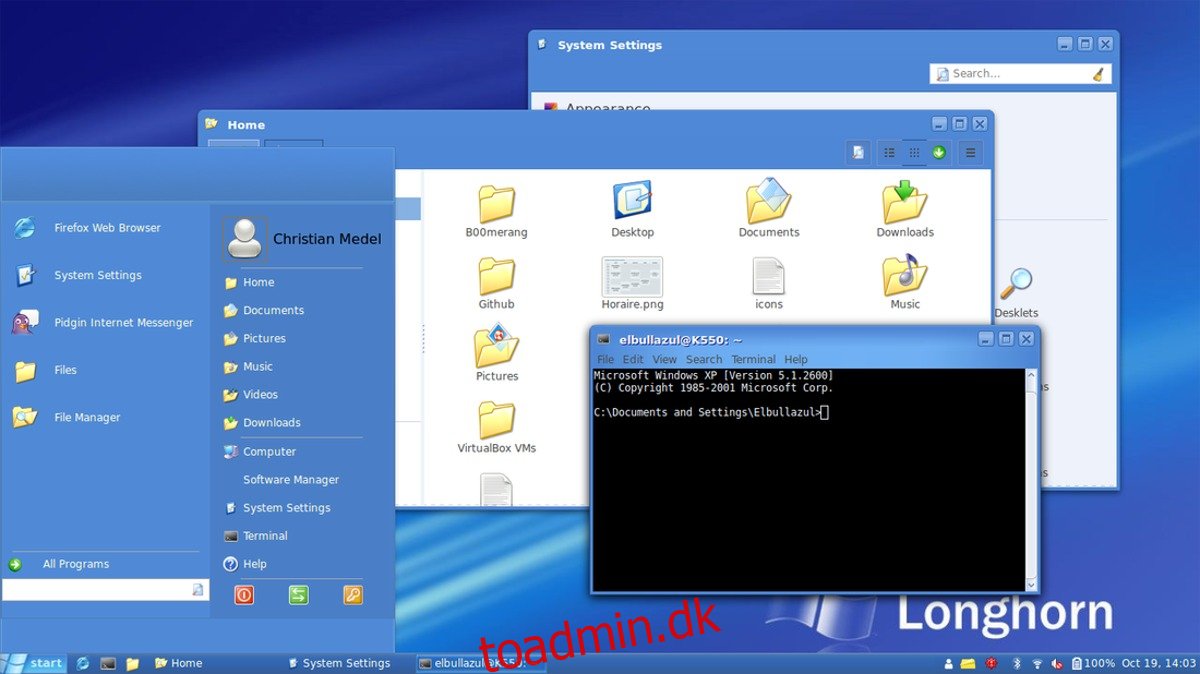Har du en gammel pc, der stadig kører Windows XP, men er du i tvivl om, hvad du skal gøre med den? Overvej at slippe af med det, da Microsoft ikke længere opdaterer styresystemet, og det er meget usikkert på nuværende tidspunkt. Installer i stedet Linux. Hvis du er nostalgisk til Windows XP-udseendet, kan du få Linux til at ligne Windows XP for at lette overgangen.
Ved at skifte den gamle Windows XP-pc til Linux, får du driveropdateringer til gammel hardware, øget hastighed, et mere sikkert skrivebord og nye funktioner!
SPOILER ALERT: Rul ned og se videotutorialen i slutningen af denne artikel.
Indholdsfortegnelse
Valg af et skrivebordsmiljø
Det første skridt til at få Linux til at ligne Windows XP er at vælge skrivebordsmiljøet. Der er mange forskellige valg på Linux-platformen, og hvert skrivebord har sine egne individuelle funktioner. Når det er sagt, er/var Windows XP et meget let styresystem, og det er derfor i dette tilfælde, det er nok bedst at ignorere de moderne, avancerede desktop-miljøer. Fokuser i stedet på dem som Mate, XFCE4 og LXDE.
Ethvert af disse tre skrivebordsmiljøer kan nemt kopieres udseendet af Windows XP med lidt arbejde, så hver enkelt er et godt udgangspunkt. De, der leder efter den tætteste sammenligning med XP muligt, bør bruge XFCE4. For det første har Windows XP mulighed for at skjule ikoner på proceslinjen i en bakke. Ud af alle de lette desktopmiljøer på Linux er XFCE4 fortsat den eneste, der understøtter denne funktion.
De, der ønsker at kopiere det nøjagtige hukommelsesfodaftryk fra XP, bør vælge LXDE som udgangspunkt. Dette skrivebordsmiljø kan køre på så lidt som 128 MB RAM (ligesom XP gør).
Installation af XP GTK-temaer
Hjørnestenen i enhver Linux-distribution er temaet. For at installere disse temaer skal du først installere git-værktøjet på din Linux-pc. Dette værktøj er nyttigt, da det gør download af kode direkte fra Github meget hurtigere. Git-pakken findes på stort set enhver Linux-distribution. Åbn pakkehåndteringen, søg efter “git”, og installer den.
Ubuntu (og derivater)
sudo apt install git
Debian
sudo apt-get install git
Arch Linux
sudo pacman -S git
Fedora
sudo dnf install git
OpenSUSE
sudo zypper install git
Med git-værktøjet på systemet kan vi bruge det til at få fat i koden.
git clone https://github.com/Elbullazul/Longhorn-Collaboration.git
Der er tre forskellige XP-temaer at vælge imellem i denne pakke: Longhorn Plex, Longhorn Slate og Longhorn Jade.
Installer Longhorn Plex
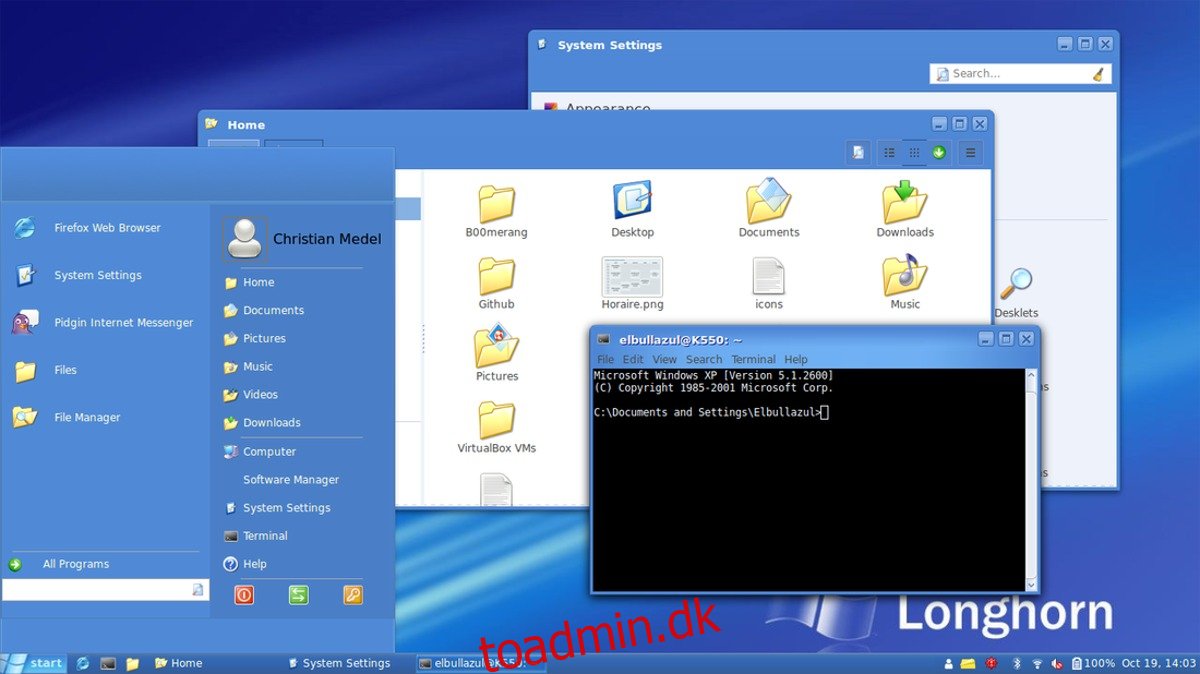
For at få Longhorn Plex-temaet til at fungere, skal du flytte det til temamappen. For at installere temaet på systemniveau (så enhver bruger kan få adgang til det), skal du gøre:
sudo mv ~/Longhorn-Collaboration/Windows Longhorn Plex /usr/share/themes/
For at gøre temaet tilgængeligt for én bruger skal du gøre:
mkdir ~/.themes mv ~/Longhorn-Collaboration/Windows Longhorn Plex ~/.themes
Installer Longhorn Slate
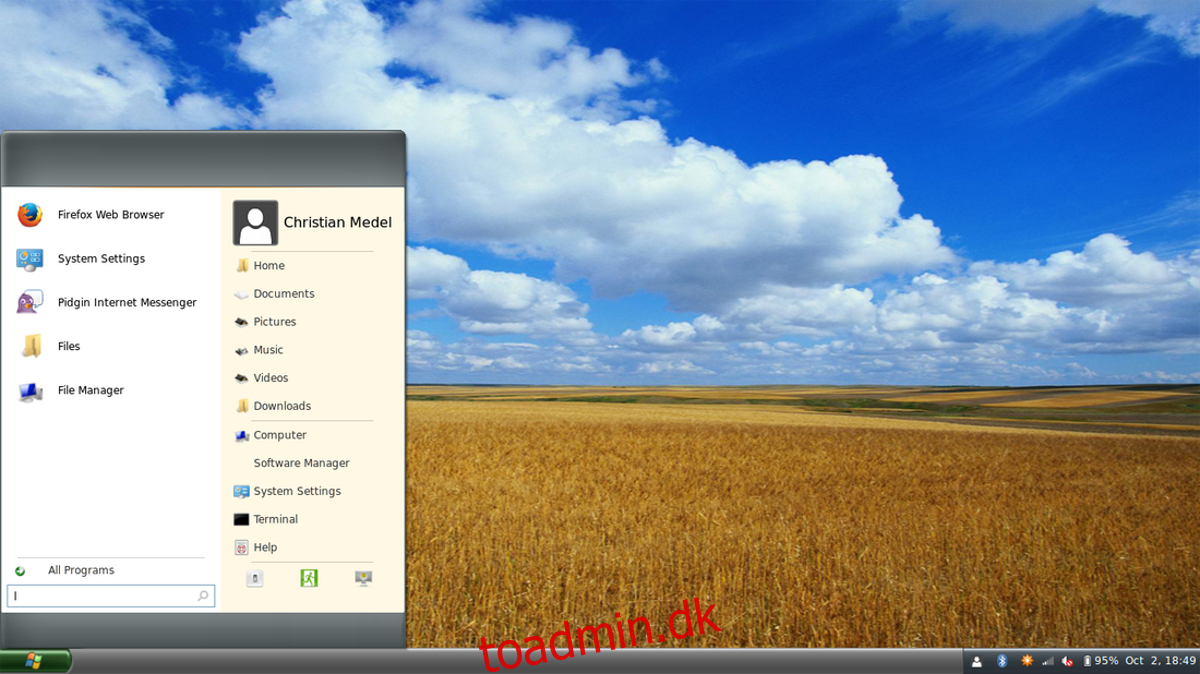
sudo mv ~/Longhorn-Collaboration/Windows Longhorn Slate /usr/share/themes/
eller
mkdir ~/.themes mv ~/Longhorn-Collaboration/Windows Longhorn Plex ~/.themes
Installer Longhorn Jade
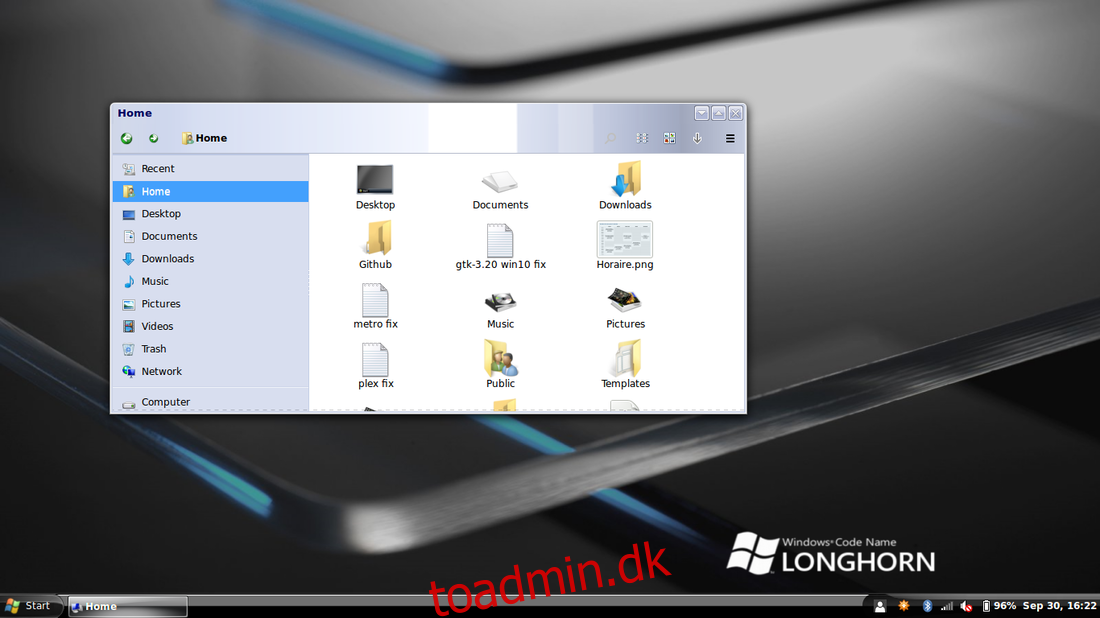
sudo mv ~/Longhorn-Collaboration/Windows Longhorn Jade /usr/share/themes/
eller
mkdir ~/.themes mv ~/Longhorn-Collaboration/Windows Longhorn Jade ~/.themes
Installation af ikontemaer
Det næste trin i at transformere Linux til Windows XP er at ændre ikonernes udseende. For at gøre dette bruger vi B00merang XP-ikontemaet. Det kommer som en del af XP-konverteringspakken, som vi har taget XP GTK-temaerne fra, og det vil passe fint ind. For at få det skal du først sikre dig, at du har både wget-pakken og unzip-pakken på din pc. Disse værktøjer er afgørende for hurtigt at downloade og udtrække ikontemaet.
Wget og Unzip er muligvis allerede installeret på din Linux-pc. Hvis ikke, så kig gennem operativsystemets pakkehåndtering og søg efter “wget” og “unzip”.
Ubuntu
sudo apt install wget unzip
Debian
sudo apt-get install wget unzip
Arch Linux
sudo pacman -S wget unzip
Fedora
sudo dnf install wget unzip
OpenSUSE
sudo zypper install wget unzip
Brug wget-værktøjet til at downloade den seneste version af B00merang XP-ikontemaet til din pc:
wget https://github.com/Elbullazul/WinXP-Icons/archive/master.zip
Ikontemaet downloades ikke med en XP-etiket. I stedet vil det hedde “master.zip”. For at udtrække indholdet af master.zip skal du bruge unzip-kommandoen.
unzip master.zip
Husk, at selvom zip-filen er mærket “master.zip”, vil det udpakkede indhold ikke være det. I stedet vil den udpakkede mappe blive mærket “WinXP-Icons-master”. Installer ikonerne i systemikonbiblioteket ved at bruge enten CP eller MV. Brug kopieringskommandoen, hvis du ønsker at beholde en kopi af ikontemaet i din hjemmemappe (til ændringsformål). Ellers brug MV.
Installer til systemet med:
sudo cp WinXP-Icons-master /usr/share/icons/
eller
sudo mv WinXP-Icons-master /usr/share/icons/
Installer for én bruger med:
cp WinXP-Icons-master ~/.icons
or mv WinXP-Icons-master ~/.icons
Yderligere ændringer
Temaer og ikoner til denne guide blev taget fra den samlede XP-konverteringspakke, som B00merang laver. Hvis du ønsker at konvertere Linux yderligere til Windows XP, tjek deres hjemmeside ud. De har vejledninger, illustrationer og information om, hvordan man får Linux til at ligne Windows XP, og mange mere omfattende Linux-desktopmiljø-temaer.